快速連結至此頁面上的程序:
漸層填色使用兩種或更多種色彩的均勻變化,將深度新增至物件。漸層填色 (fountain fill) 也稱為漸層填色 (gradient fill)。
共有四種類型的漸層填色:線形、橢圓形、圓錐形和矩形。線形漸層填色以直線流動方式套用於物件上;圓錐形漸層填色創造光線照射於圓錐體的效果;橢圓形漸層填色由物件中心依相同中心的橢圓形向外散佈;而矩形漸層填色由物件中心依相同中心的矩形向外散佈。
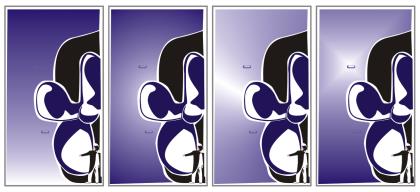
共有四種類型的漸層填色 (自左至右):線形、橢圓形、圓錐形和矩形。
您可以從個人檔案庫或 Content Exchange 選擇漸層填色。您可以瀏覽可用的漸層填色、使用關鍵字搜尋、將填色標記為常用項目、投票評選您喜歡的填色,或是將 Content Exchange 的填色複製到個人檔案庫。如需詳細資訊,請參閱管理填色和透明度.
您可以依自身需求修改任何漸層填色,亦可建立自己的填色。漸層填色可以包含兩種以上的色彩,您可以將色彩放置於填色變化的任何位置。您可以指定填色屬性,例如:填色的色彩漸變方向、填色的角度、中心點及中點。您也可以平滑化、傾斜或重複填色。
建立漸層填色之後,便可儲存該填色以供日後使用,或是將其與 Content Exchange 的其他使用者共用。如需詳細資訊,請參閱儲存和共用填色及透明度.
您可以指定漸層階層數量,來調整漸層填色的列印與顯示品質。依預設,漸層階層設定會遭鎖定,如此一來,漸層填色的列印品質由列印設定中指定的數值決定,而顯示品質則由您設定的預設值決定。不過,您可以解除鎖定漸層階層,再指定同時套用至填色之列印與檢視品質的數值。若要取得有關設定列印漸層填色階層的資訊,請參閱微調列印工作.
| 3 . |
在「物件屬性」泊塢視窗中,按一下「漸層填色」按鈕  以顯示漸層填色選項。 以顯示漸層填色選項。 |

您可以按一下工具箱中的「互動式填色」工具  ,再按一下屬性列上的「漸層填色」按鈕,然後將色盤色彩拖曳至物件的互動式向量控點,來把色彩新增至漸層填色。
,再按一下屬性列上的「漸層填色」按鈕,然後將色盤色彩拖曳至物件的互動式向量控點,來把色彩新增至漸層填色。
| 3 . |
在「物件屬性」泊塢視窗的「填色」區段中,按一下「漸層填色」按鈕  以顯示漸層填色選項。 以顯示漸層填色選項。 |
|
|
|
|
|
選取對應的節點,並開啟「節點色彩」選取器,然後選擇色彩。
|
|
|
|
|
|
|
|
|
|
|
|
|
|
|

|
線形色彩漸變 — 會沿著直線混合色彩,以起點色彩開始,並繼續跨過色輪,而到達結束色彩 |
|
|
|
在「物件屬性」泊塢視窗中,按一下「 填色」區段底部的箭頭按鈕  以顯示更多填色選項,再按以下其中一個按鈕:
|
|
|
|
|
|
|
|
|
|
|
|
|
|
|
|
|
|
|
|
|
|
|
|
|
|
|
|

您也可以藉由按一下工具箱中的「互動式填色」工具  ,然後將文件視窗中色盤上的色彩拖曳至物件的互動式向量控點,以套用自訂漸層填色。您可以選取任一互動式向量控點,並按 Ctrl 鍵,然後按一下色盤上的色彩來混合色彩。
,然後將文件視窗中色盤上的色彩拖曳至物件的互動式向量控點,以套用自訂漸層填色。您可以選取任一互動式向量控點,並按 Ctrl 鍵,然後按一下色盤上的色彩來混合色彩。
| 2 . |
在「物件屬性」泊塢視窗中,按一下「填色」區段底部的箭頭按鈕  以顯示更多填色選項。 以顯示更多填色選項。 |
| 3 . |
按一下「設定為預設值」按鈕,解除鎖定漸層階層,並在「漸層階層」方塊中鍵入值。 |

「漸層階層」方塊鎖定時,列印漸層填色中的階層數量由「列印」對話方塊中指定的數值決定。若要取得有關設定列印漸層填色階層的資訊,請參閱微調列印工作.
Copyright 2015 Corel Corporation. 保留所有權.
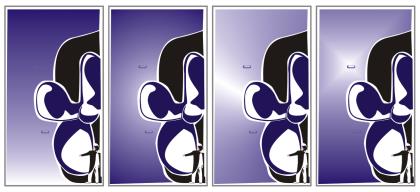
![]() ,再按一下屬性列上的「漸層填色」按鈕,然後將色盤色彩拖曳至物件的互動式向量控點,來把色彩新增至漸層填色。
,再按一下屬性列上的「漸層填色」按鈕,然後將色盤色彩拖曳至物件的互動式向量控點,來把色彩新增至漸層填色。![]() ,然後將文件視窗中色盤上的色彩拖曳至物件的互動式向量控點,以套用自訂漸層填色。您可以選取任一互動式向量控點,並按 Ctrl 鍵,然後按一下色盤上的色彩來混合色彩。
,然後將文件視窗中色盤上的色彩拖曳至物件的互動式向量控點,以套用自訂漸層填色。您可以選取任一互動式向量控點,並按 Ctrl 鍵,然後按一下色盤上的色彩來混合色彩。